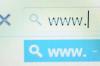Crédit d'image : littlehenrabi/iStock/Getty Images
Il existe deux manières de fusionner des diapositives PowerPoint dans Word: les incorporer ou les lier. Lorsque vous incorporez des diapositives, elles restent telles qu'elles étaient lorsque vous les avez intégrées, quelles que soient les modifications apportées au fichier PowerPoint d'origine. Lorsque vous créez un lien vers des diapositives, toutes les modifications que vous apportez au fichier PowerPoint d'origine seront répercutées sur les diapositives de votre document Word. Que vous décidiez d'intégrer ou de lier des diapositives PowerPoint dans Word, la méthode pour atteindre l'objectif est pratiquement la même.
Étape 1
Lancez Microsoft Word à partir du menu "Démarrer" de votre ordinateur.
Vidéo du jour
Étape 2
Ouvrez le document que vous souhaitez fusionner avec PowerPoint.
Étape 3
Lancez PowerPoint à partir du menu "Démarrer" de votre ordinateur.
Étape 4
Ouvrez le document que vous souhaitez fusionner avec Word.
Étape 5
Cliquez sur "Slide Sorter" dans PowerPoint. Il est situé dans la section « Vues de la présentation » sous l'onglet « Vue ».
Étape 6
Cliquez sur la diapositive que vous souhaitez fusionner avec Word. Si vous souhaitez sélectionner plusieurs diapositives, maintenez la touche "Shift" enfoncée pendant que vous cliquez sur deux diapositives différentes. Cela sélectionnera les deux diapositives sur lesquelles vous avez cliqué et toutes les diapositives intermédiaires. Si vous souhaitez sélectionner plusieurs diapositives qui ne sont pas regroupées, maintenez la touche "Ctrl" enfoncée pendant que vous cliquez sur chaque diapositive individuellement.
Étape 7
Maintenez les touches "Ctrl" et "C" enfoncées simultanément.
Étape 8
Basculez vers votre programme Word.
Étape 9
Cliquez sur la zone de votre document Word où vous souhaitez que vos diapositives PowerPoint apparaissent.
Étape 10
Cliquez sur la flèche orientée vers le bas sous "Coller" dans Word. Il se trouve dans la section "Presse-papiers" sous l'onglet "Accueil".
Étape 11
Cliquez sur "Collage spécial" dans le menu déroulant. Cela entraînera l'apparition de la fenêtre contextuelle "Collage spécial".
Étape 12
Cliquez sur « Objet Microsoft Office PowerPoint » dans la liste « En tant que » de la fenêtre contextuelle.
Étape 13
Cliquez sur le cercle à côté de "Coller" dans la fenêtre contextuelle pour intégrer les diapositives PowerPoint que vous avez sélectionnées, ou cliquez sur le cercle à côté de "Coller le lien" pour insérer un lien vers les diapositives PowerPoint que vous avez sélectionnées.
Étape 14
Cliquez sur le bouton "OK" dans le coin inférieur droit de la fenêtre contextuelle.